Если необходимо распечатать в масштабе 1:1, уменьшить или увеличить чертеж, графический, текстовый документ или фото, тогда предлагаем воспользоваться подробным руководством.
Устанавливаем масштаб в программе AutoCAD
Согласно правилам черчения в электронном формате, все чертежи должны создаваться в масштабе 1:1, но для печати более удобно пользоваться компактными размерами. Чтобы откорректировать размеры чертежной документации в Автокаде, нужно нажать горячие клавиши Ctrl + P и в меню печати в опции «Масштаб» выбрать подходящее значение:
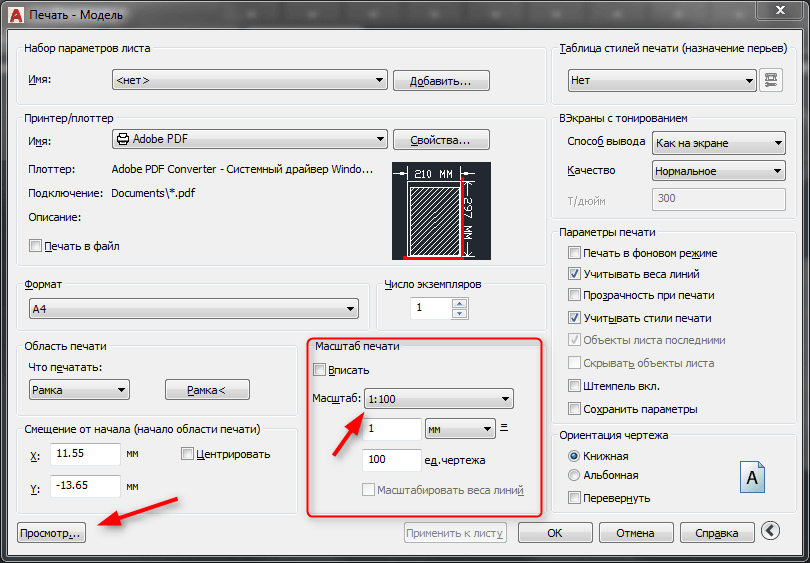
В окошке установите ориентацию листа, формат чертежа, область сохранения и вызовите функцию Предварительного просмотра, чтобы оценить результат изменений.
Настраиваем масштаб на макете Автокад
- Для начала нужно перейти в закладку Layout или «Лист».
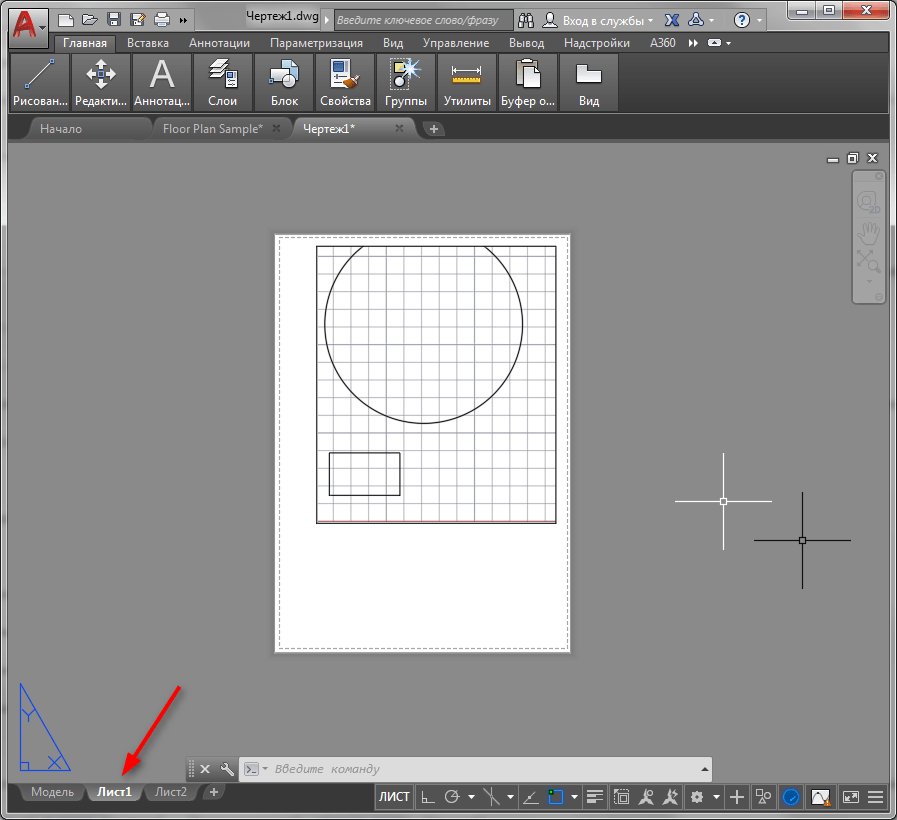
- Выделите нужный чертеж и откройте панель свойств. В закладке «Разное» зайдите с опцию «Стандартный масштаб» и выбирайте подходящий.
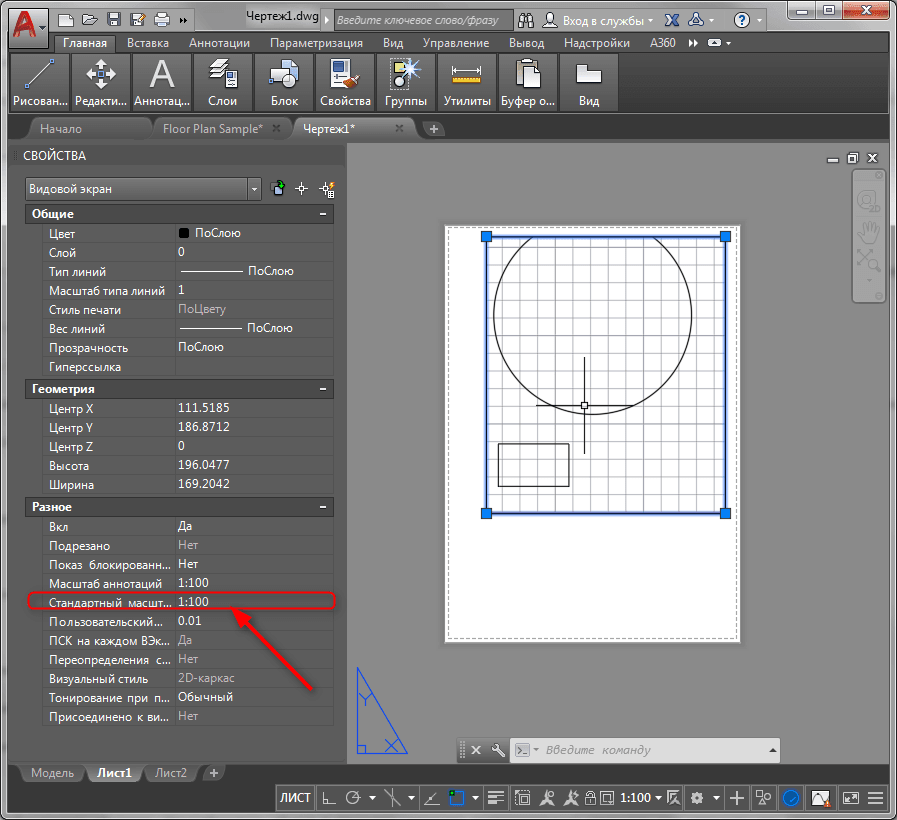
Чтобы масштабировать чертеж, то есть увеличить или уменьшить его реальные размеры, необходимо выполнить следующее:
- Выделите чертеж, зайдите в меню «Главная», дальше «Редактирование» и «Масштаб»:
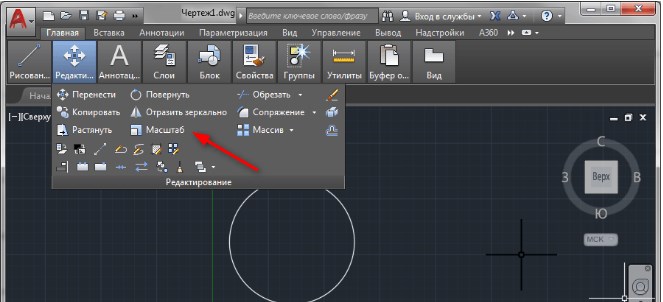
- Определите начальную точку для масштабирования – щелкните по пересечению нескольких линий чертежа. В строчке поставьте число, которое задаст пропорции будущего масштабирования. Например, значение 2 будет значить, что чертеж увеличится в два раза.
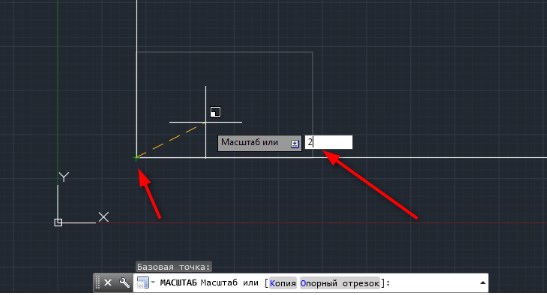
Изменяем масштаб PDF в Adobe Acrobat Reader
- Уменьшаем. Исходный файл отправляем на печать на виртуальный принтер (лучше всего пользоваться PDF Creator). Устанавливаем формат бумаги такой, в каком выполнен чертеж, например, если чертеж создан в А2, то и печать в виртуальном принтере должна быть в А2. Если установить меньший, тогда линии поплывут. Затем сохраненный чертеж в пдф распечатываем на обычном принтере, в формате А4.
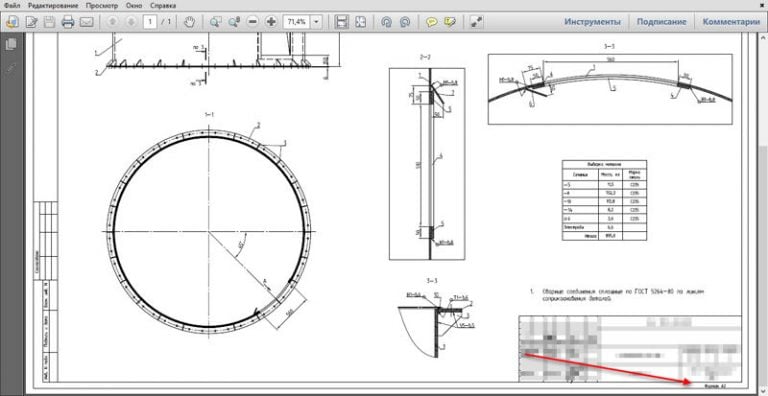
- Увеличиваем. Открываем файл в программе Adobe Reader, дальше заходим в меню «Файл» - «Печать» и в окошке выбираем кнопку «Постер»:
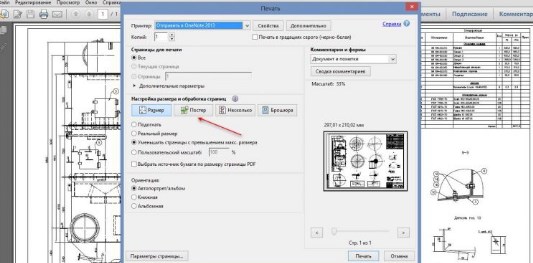
- В разделе «Масштаб» устанавливаем нужное количество страниц, а в опции «Метки вырезки» поставьте галочку, чтобы распечатки можно было легко обрезать или склеить.
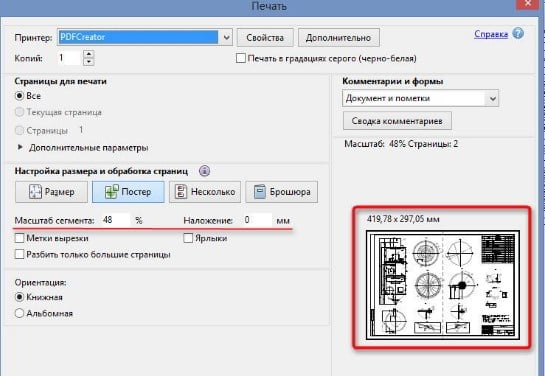
Статья о том, как распечатать в масштабе, написана при поддержке специалистов копировального центра Printside.ru














